actualizare firmware WiFi router TP-link, articolul

Important. Nu ar trebui să faceți upgrade firmware-ul router-ului, conectarea la interfața web prin Wi-Fi.
1. În primul rând vom conecta routerul la computer, furnizorul de cablu a avut loc introdus în portul WAN, portul LAN de pe router conecta cablurile incluse și conectați-l la conectorul LAN de pe computer.
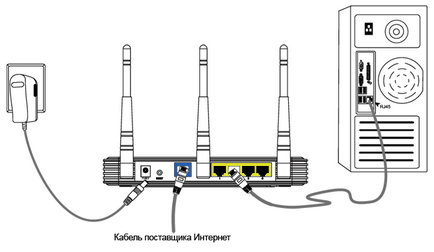
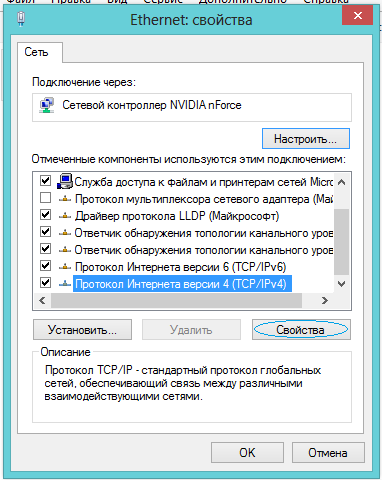
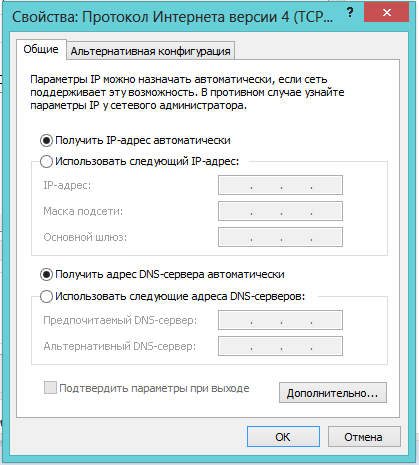
În continuare, va apărea o fereastră care solicită un nume de utilizator și o parolă. Implicit: Utilizator: admin. Parola: admin.
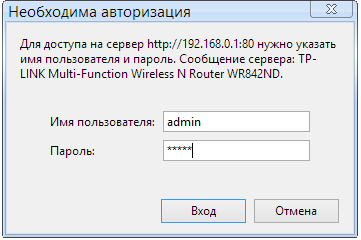
4 setări de meniu principal .Otkroetsya ale router-ului. Aici putem vedea în prima versiune linie a firmware-ului este instalat, trebuie să acorde o atenție, de asemenea, la versiunea hardware - aceasta este a doua linie.
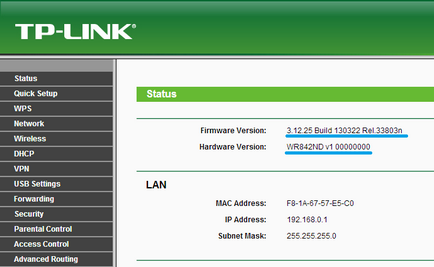
Bucurându-se de rezultatele de căutare și selectați routerul nostru.
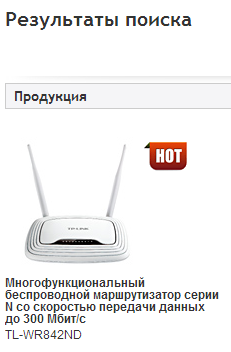
în fila „Descărcări“ din fereastra care se misca. O fereastră cu versiunile software disponibile ale router-ului, selectați versiunea dorită a firmware-ului.
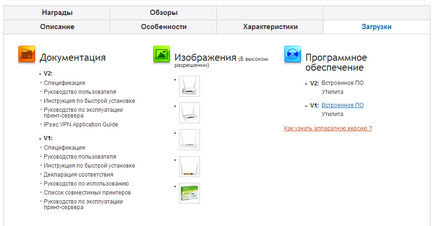
Apoi selectați cea mai recentă versiune de firmware și descărcați-l pe computer. Deoarece fișierul descărcat este arhivată - este necesar să se despacheta.
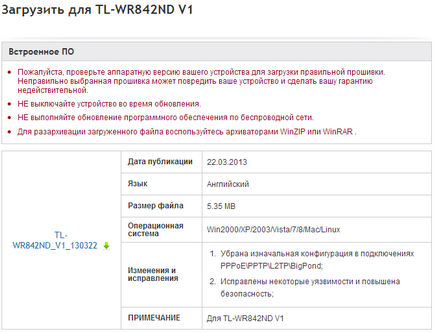
6. După aceea, du-te la tab-ul cu interfața web a routerului TP-Link, meniul din dreapta, selectați „System Tools“ - „Actualizarea firmware-ului“.

Selectați fișierul de actualizare pe care le-am învățat din arhiva, și faceți clic pe „Open“. Apoi, faceți clic pe butonul „Upgrade“, apare mesajul, faceți clic pe „OK“.
Așteptați până când actualizarea firmware-ului este completă, și reporniți router.
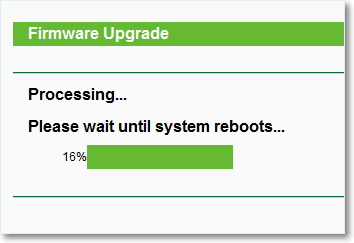
Router-ul va reporni, iar ecranul va apărea pentru a solicita o conectare și o parolă pentru a accesa setările. Din moment ce toate setările au fost resetate la fabrica, apoi de conectare folosind admin si admin.
Toate firmware-ul este actualizat pe router! Acum ne acordează conexiunea la internet și Wi-Fi.
Aveți dificultăți cu computerul?
Specialistul nostru vă va ajuta la configurarea computerului și computerul echipamentului. Sunați-ne și vom înființa, repara, construi rapid computer echipamente, în mod eficient, cu un zâmbet. Tel. în Stavropol 600-890.